[최신]이드로우맥스로 PEST 분석 자료 만들기
안녕하세요. 오늘은 PEST 분석에 큰 도움을 줄 수 있는 이드로우맥스(EdrawMax) 프로그램과 PEST 분석과 관련한 사용 방법에 대해 여러분께 소개해드리겠습니다.
PEST 분석
PEST 분석은 거시환경분석의 다른 이름입니다. PEST는 Political, Economic, Social and Technological analysis의 줄임말로 전력관리 구성 요소 중 환경 파악에 사용되는 거시적 환경 요소를 묘사합니다. PEST 분석은 시장 조사나 전략 분석을 할 경우 특별히 거시경제 요소에서 기업이 의사 결정을 내려야할 시 사용하는 기법인데요 시장 성장과 축소, 사업 포지셔닝, 사업 방향 등을 파악하는 데 효과적인 도구입니다. 21세기 들어 환경 및 생태학적 요소가 높아짐에 따라 녹색 비즈니스 성장세도 높아져 PEST의 사용 범위는 넓어지고 있습니다.
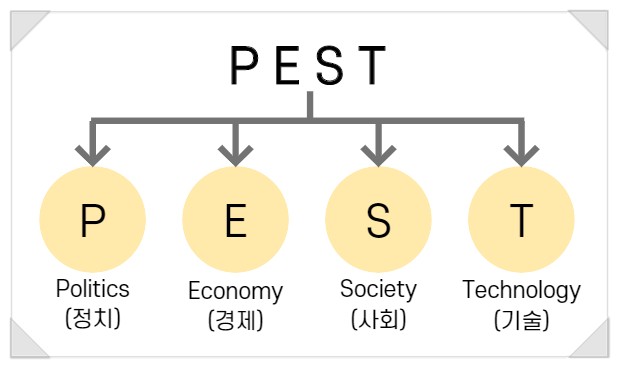
이드로우맥스 PEST 분석 예시 및 템플릿
이드로우맥스 프로그램에서는 PEST 분석에 도움을 줄 수 있는 다양한 PEST 분석 예시를 찾아볼 수 있는데요. 먼저 아래 링크를 통해 이드로우맥스 프로그램을 다운로드 받아야 합니다.
이드로우맥스 프로그램을 처음 실행하면 다음과 같은 화면이 표시됩니다. 여기에서 ‘신규’ – ‘비즈니스’ – ‘마케팅’을 차례로 클릭하면 ‘PEST분석’ 템플릿이 보이는 것을 확인할 수 있습니다.
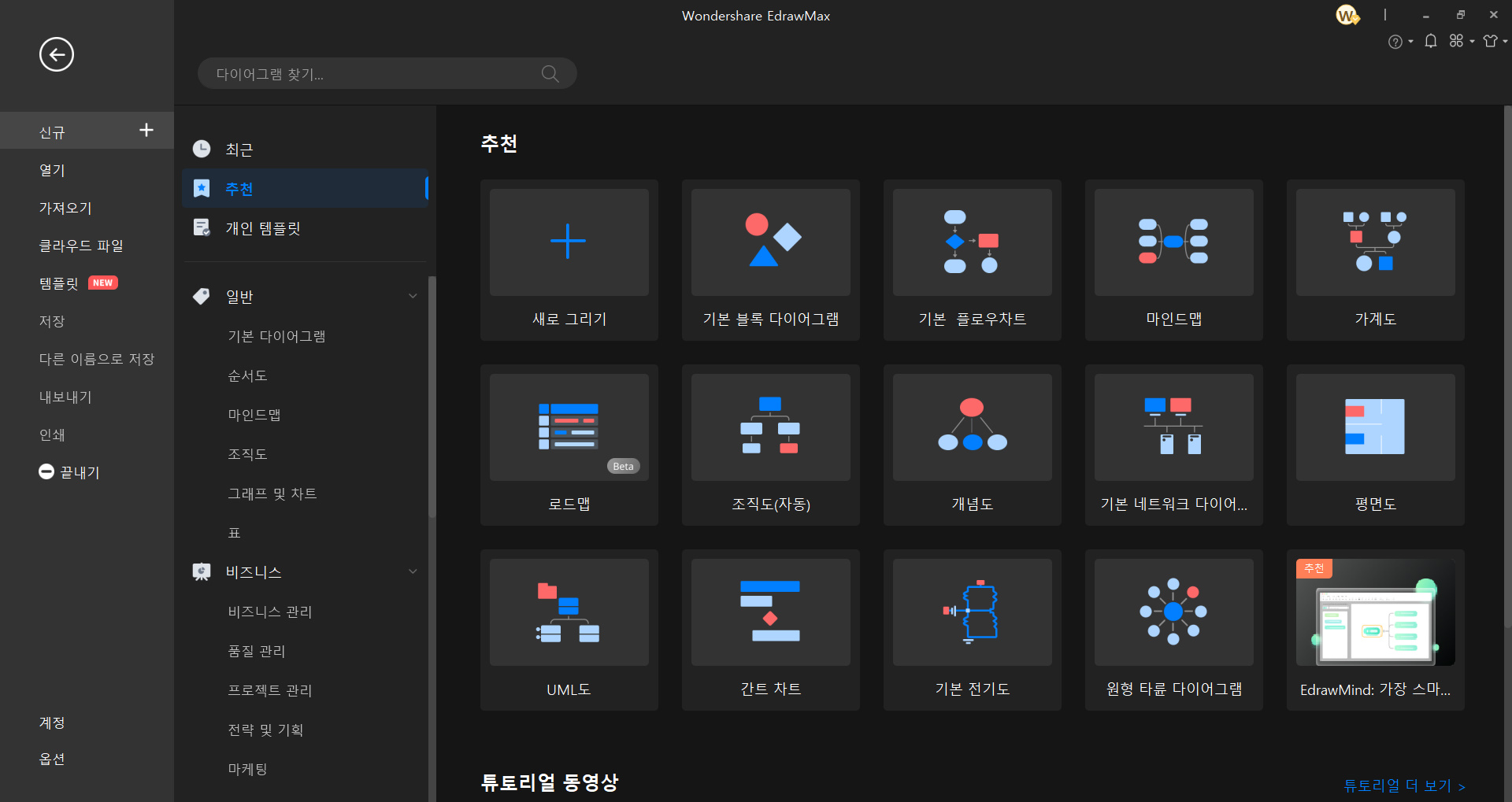
‘PEST분석’ 클릭 후 아래로 스크롤해서 내려가보면 기본으로 제공하는 4개의 PEST 분석 예시를 확인할 수 있습니다.
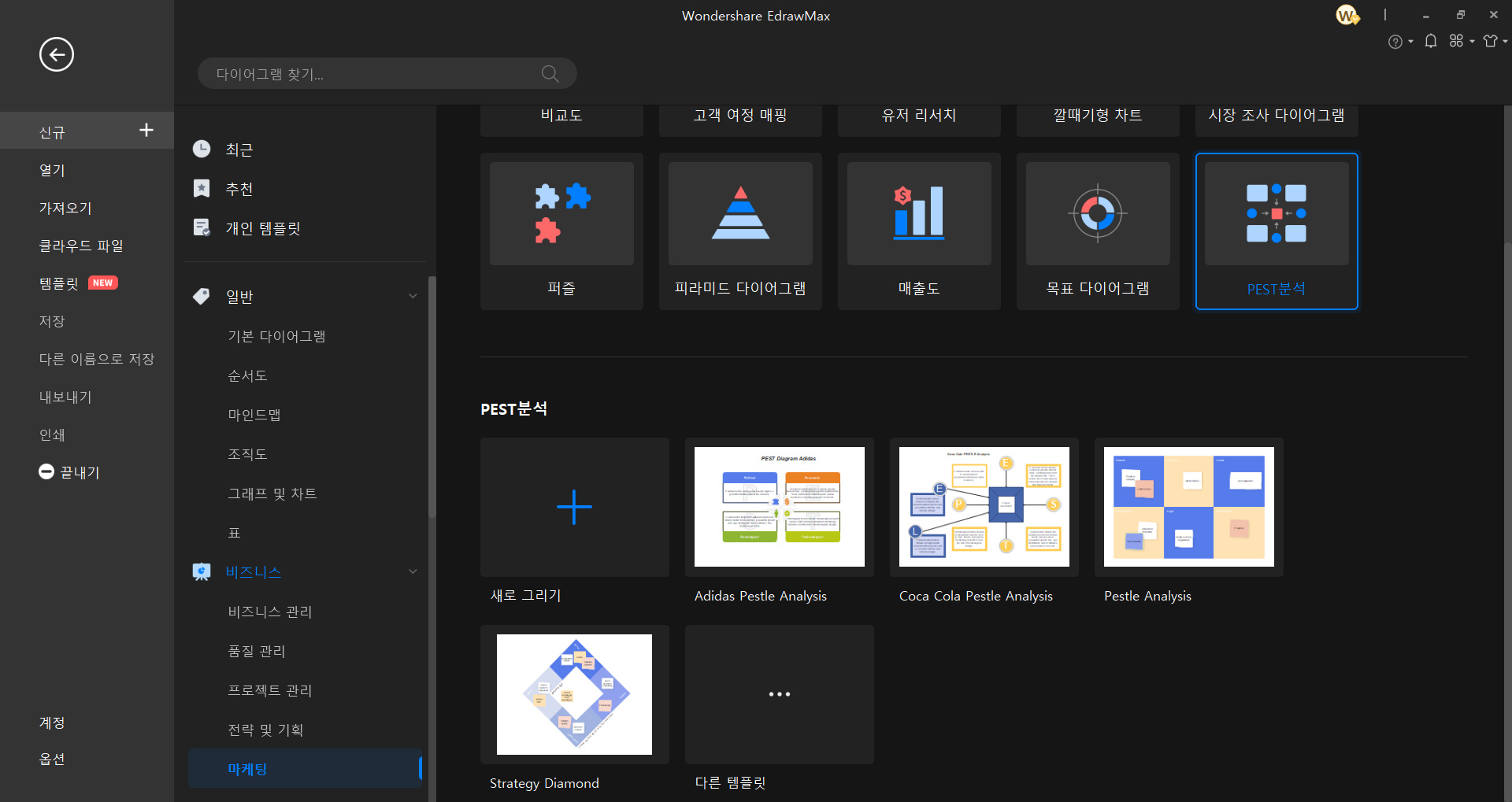
각각의 예시를 클릭해서 보면 다양한 형태의 PEST 분석 양식 포함하고 있는 점을 확인할 수 있습니다.
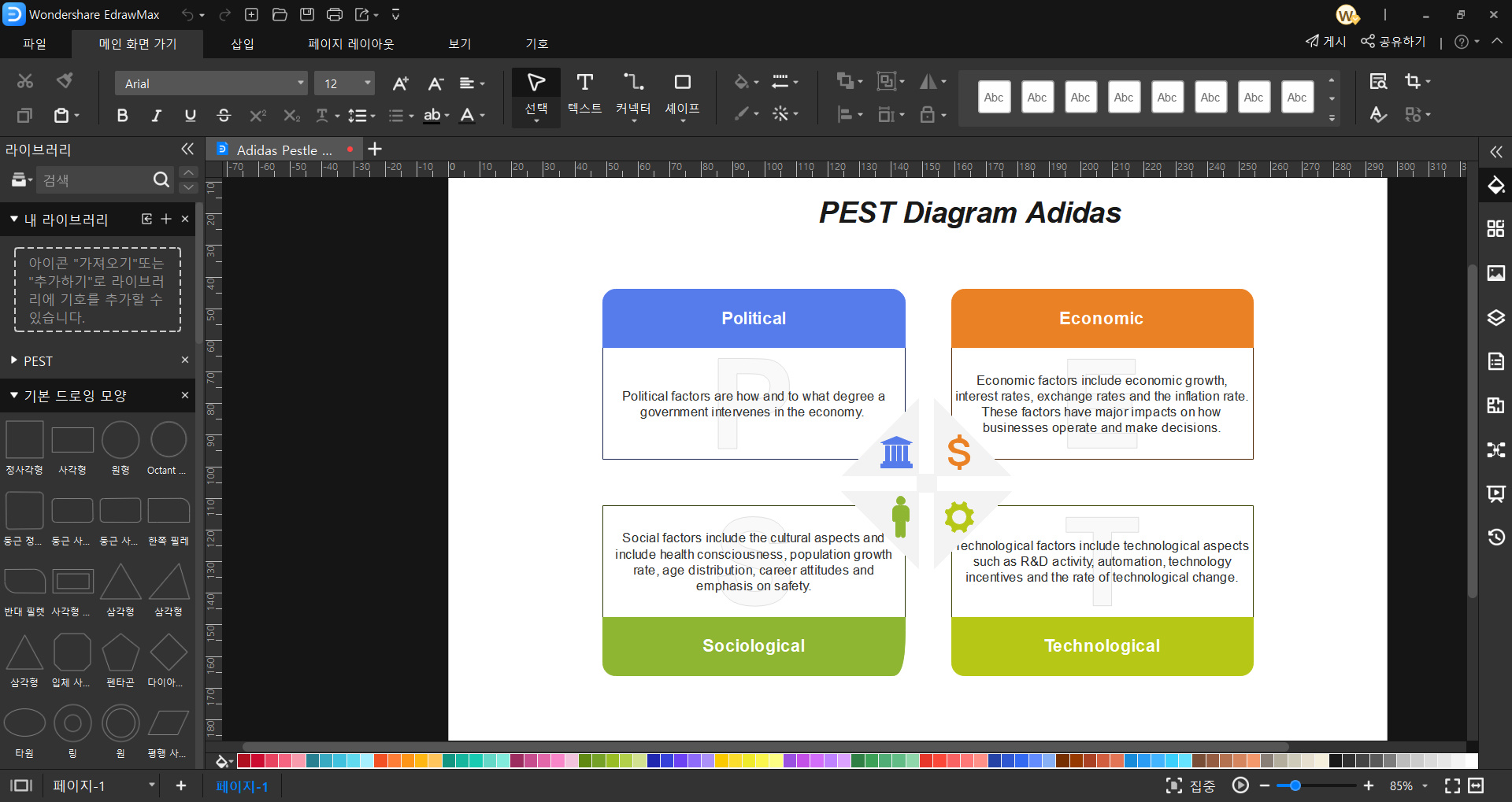
이드로우맥스에서 제공하는 PEST 분석 예시들은 모두 사용자의 목적에 맞게 수정할 수 있도록 여지를 남겨두고 있습니다. 각각의 예시를 클릭하여 편집창으로 이동하면 텍스트와 기호 그리고 색상까지 사용자의 입맛에 맞게 수정할 수 있는 점을 확인할 수 있습니다. 각각의 예시에는 편집에 사용된 기호 라이브러리를 확인할 수 있기 때문에 PEST 분석 자료 제작에 참고할 수 있습니다.
이드로우맥스 PEST 분석 템플릿 활용 방법
이드로우맥스 프로그램을 활용해 본격적으로 PEST 분석 자료를 제작하는 방법을 알려드리겠습니다. 우선 위에서 설명한 ‘PEST분석’ 템플릿을 두 번 연타하면 바로 편집창이 나타납니다. 물론 예시 옆에 있는 ‘새로 그리기’를 클릭해서도 편집창으로 이동할 수 있습니다.
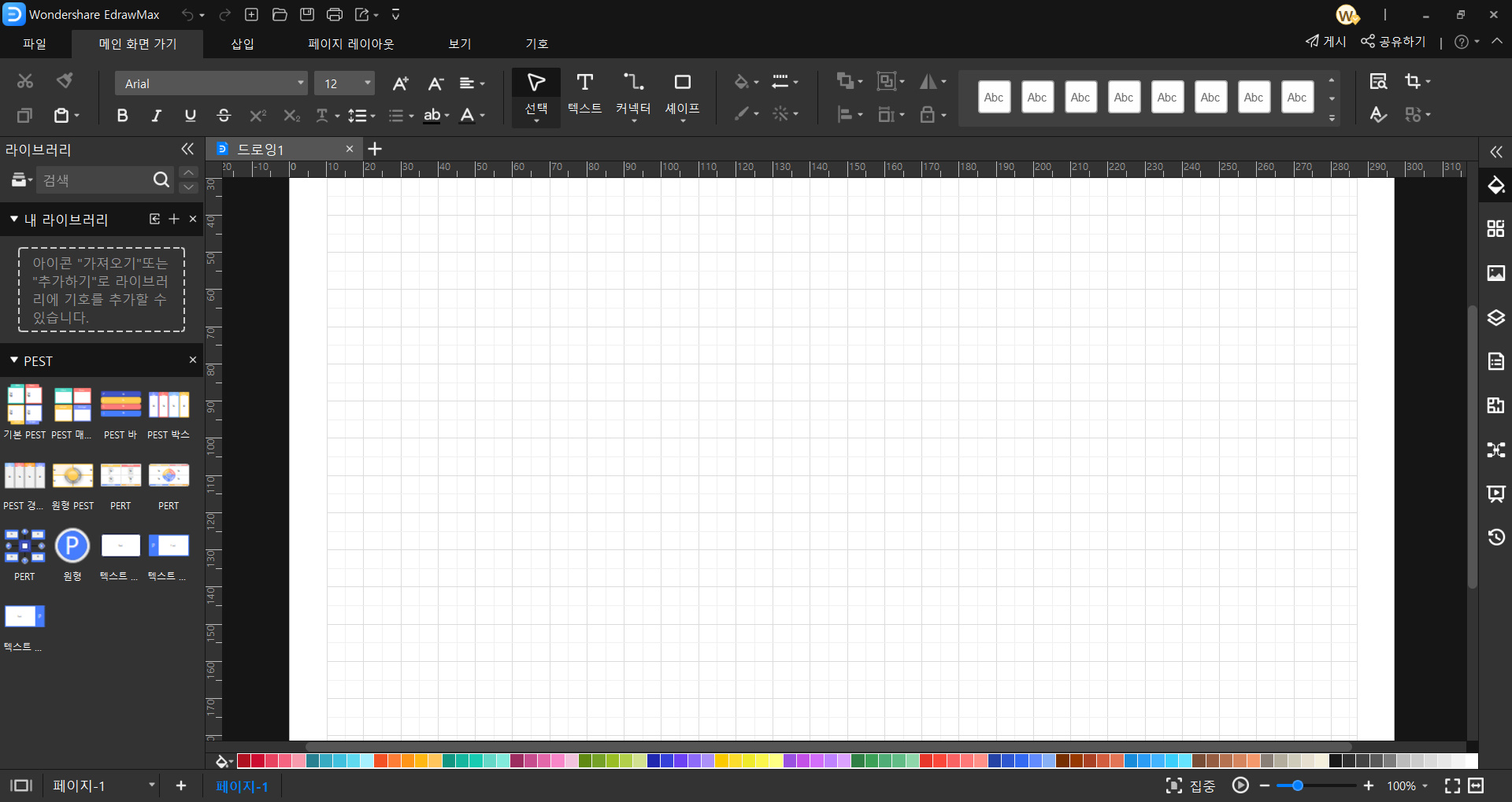
먼저 PEST 분석표를 제작하려면 배경을 설정 해줘야겠죠. 편집창 상단 메뉴바에 ‘페이지 레이아웃’을 클릭하면 ‘배경색’, ‘배경사진’을 확인할 수 있습니다. 여기서 배경색은 단색으로 설정해줄 수 있고 배경사진은 이미지 첨부가 아닌 배경 패턴입니다. 여기서 다양한 패턴을 선택해줄 수 있고 다시 ‘배경색’으로 돌아가 패턴에 색상을 입혀줄 수도 있습니다.
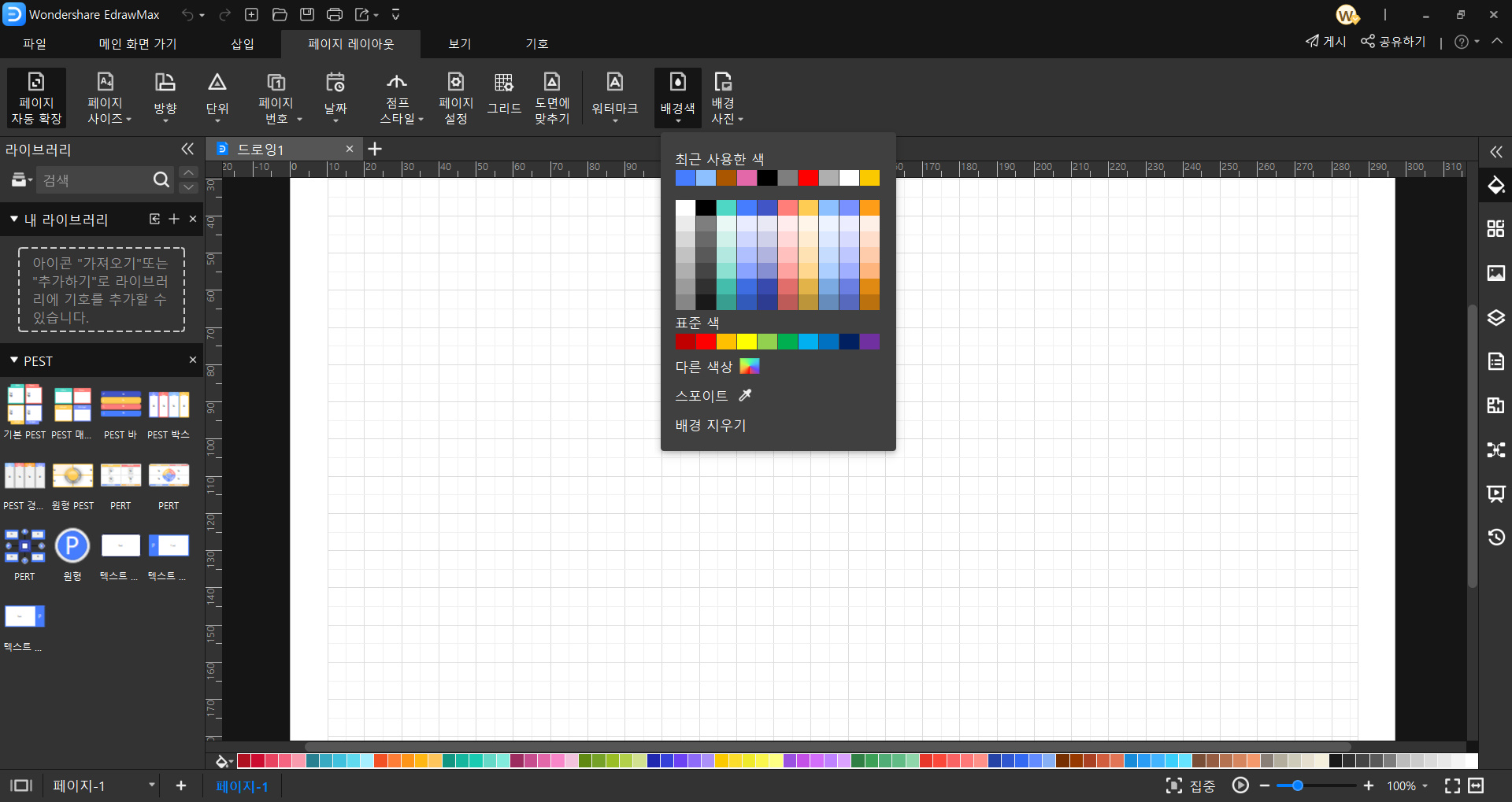
진짜 사진 이미지를 배경으로 설정하기 위해서는 배경색 옵션이 아닌 상단 메뉴바에 ‘삽입’ - ‘사진’을 클릭하면 원하는 사진을 삽입해서 배경으로 활용할 수 있습니다.
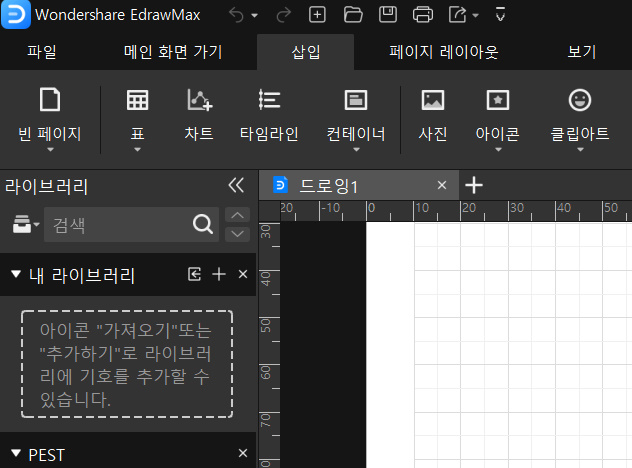
배경을 입혔으면 텍스트가 빠질 수 없죠. 텍스트를 삽입하는 방법은 편집창에 두 번 연타를 하면 바로 텍스트 입력이 가능합니다. 텍스트 편집은 상단 메뉴바에 ‘메인 화면 가기’를 클릭해서 글꼴, 크기, 형태, 라인 간격 등 흔히 워드프로세서에서 볼 수 있는 편집 옵션들을 활용해서 가능합니다.
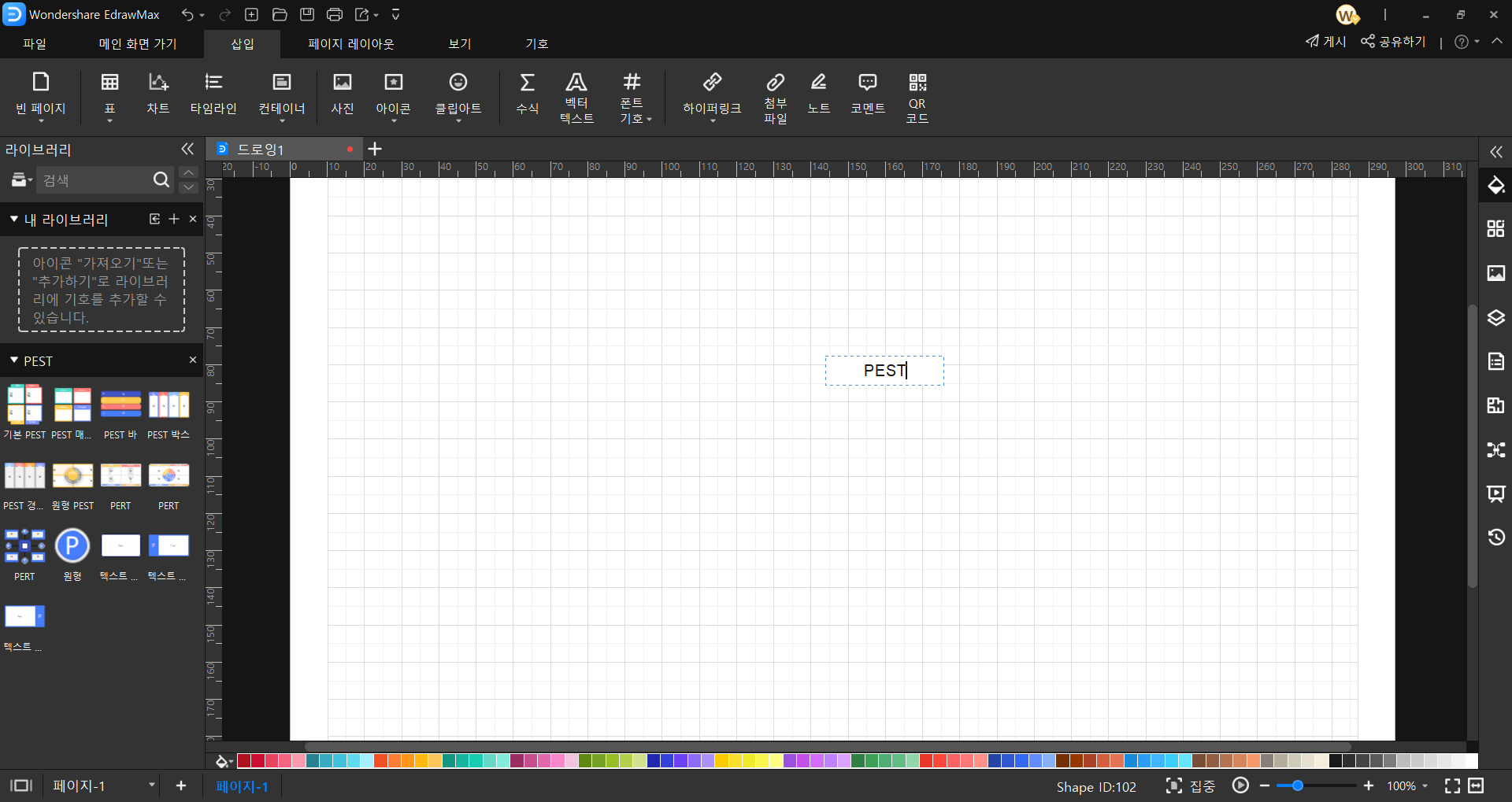
필자가 편집하는데 가장 중요하게 생각하는 것은 바로 기호입니다. 기호를 이용하는 방법은 세가지로 정리할 수 있습니다.
첫번째는 좌측 라이브러리에서 직접 기호 라이브러리를 선택해 편집창에 적용시키는 방법입니다. 편집창의 좌측 편집상자에서는 라이브러리들을 관리해줄 수 있는데요 ‘라이브러리’ 밑에 있는 작은 아이콘을 클릭해서 다양한 기호가 포함되어 있는 라이브러리들을 확인할 수 있습니다.
물론 ‘PEST분석’ 템플릿을 클릭하면 기본으로 제공하는 ‘PEST’ 라이브러리도 위에 설명한 아이콘에서 직접 찾을 수 있습니다. 라이브러리를 추가하고 포함된 기호를 드래그 앤 드롭으로 편집창으로 옮기면 바로 편집에 사용할 수 있습니다.
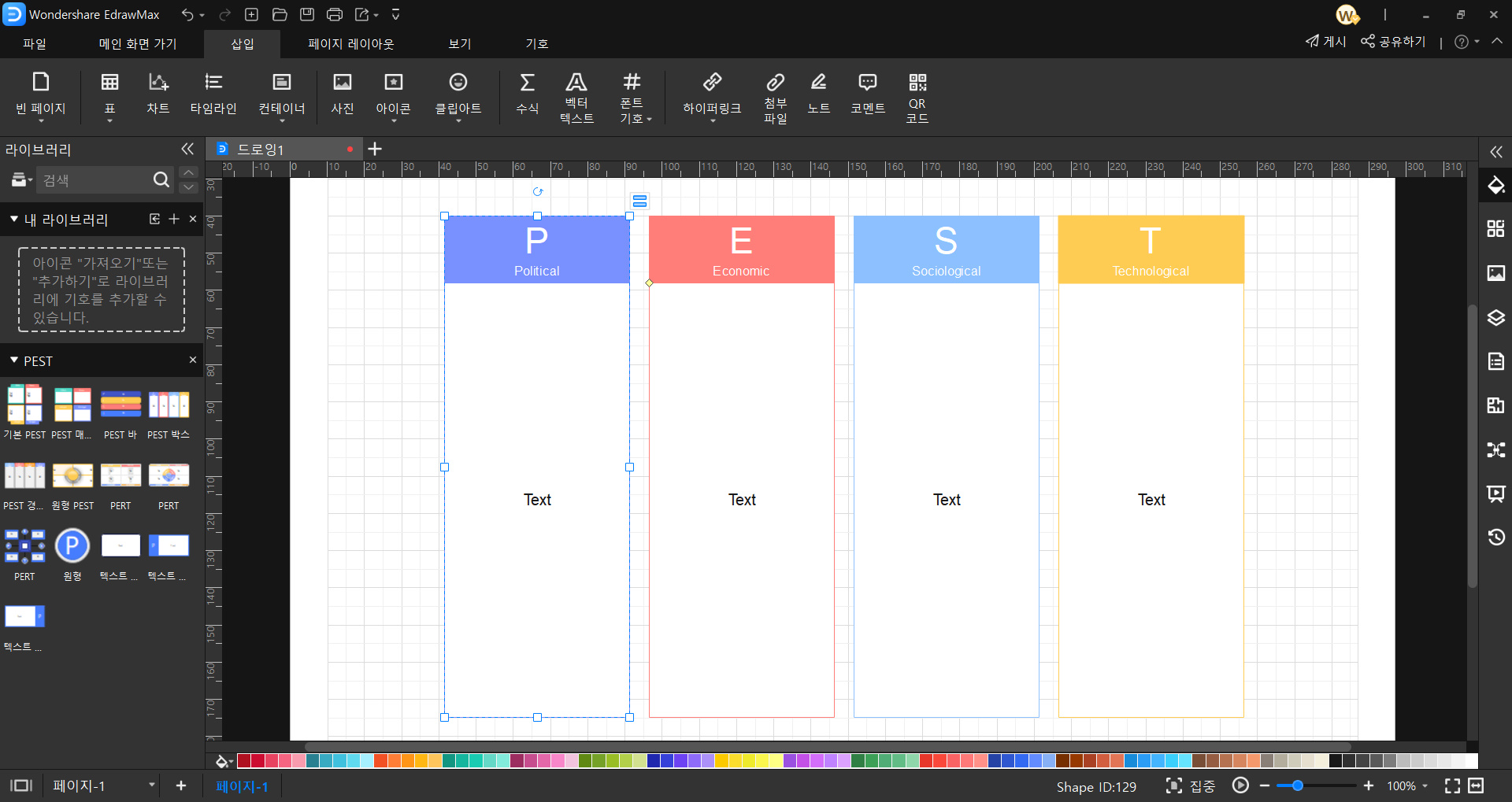
두번째는 좌측 라이브러리에서 직접 검색하는 방법입니다. 위에 설명 드린 ‘라이브러리’ 밑에 있는 작은 아이콘을 클릭하는 것이 아닌 직접 원하는 기호를 검색해서 찾는 방법입니다. 여기서 PEST 분석 자료 제작 목적에 부합하는 가호를 검색해서 선택하면 동일하게 드래그 앤 드롭으로 편집창으로 옮겨서 편집할 수 있습니다.
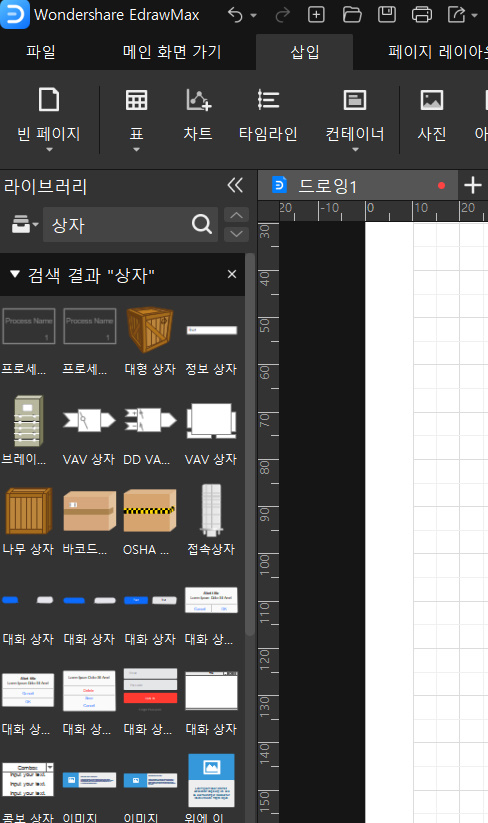
세번째는 편집창의 상단바에서 아이콘과 클립아트를 고르는 방법입니다. 상단 메뉴바에 ‘삽입’을 클릭하면 편집상자에 추가해 넣을 수 있는 다양한 요소들을 확인할 수 있는데요 여기서 ‘아이콘’이나 ‘클립아트’를 선택할 수 있습니다. 아이콘과 클립아트에서도 다양한 기호들을 제공하기 때문에 필요 시 활용할 수 있습니다. 여기서도 역시 드래그 앤 드롭으로 사용하면 됩니다.
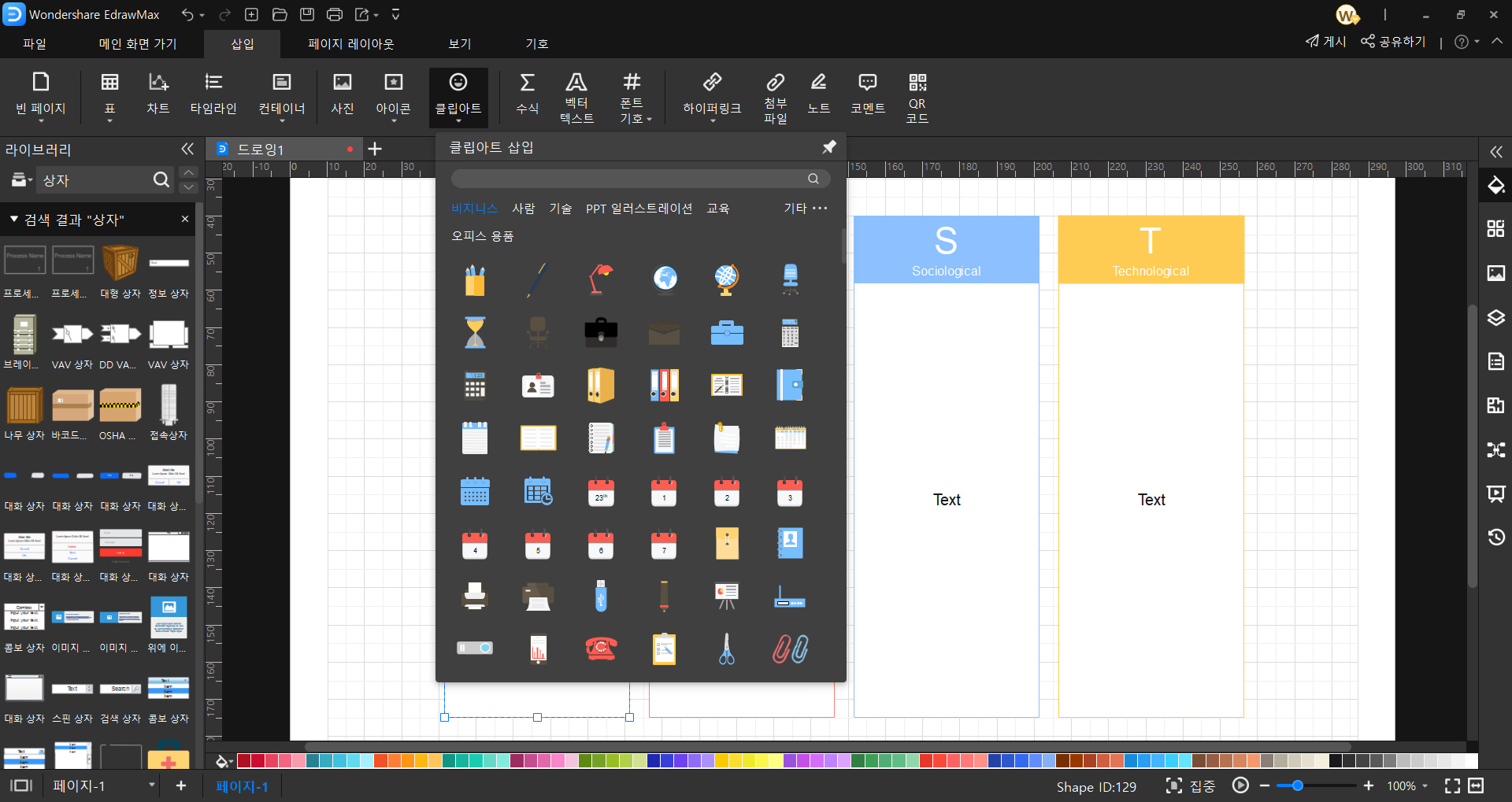
이렇게 배경, 텍스트, 기호 이 세가지만 확실하게 익히면 이드로우맥스 프로그램으로 PEST 분석 자료를 제작하는데 큰 어려움 없이 원하는 모양으로 만들 수 있습니다.
결론
이렇게 PEST 분석과 PEST 분석과 관련한 사용방법에 대해 여러분께 소개해드렸습니다. 이드로우맥스 프로그램에서는 PEST 분석에 필요한 템플릿 뿐만 아니라 순서도, 평면도, 전기회로도, 조직도 등 280여 종의 다이어그램을 직관적으로 손쉽게 만들어볼 수 있습니다. 그리고 Visio, PDF, Microsoft Office, 이미지 등과 같은 다양한 파일 형식도 가져오고 공유할 수 있어서 파일 제작 및 공유 모두 가능한 올인원 프로그램이라고 할 수 있겠습니다. 그래서 필자는 PEST 분석에 이드로우맥스를 강력히 추천합니다.
이드로우맥스는 이와 같이 다양한 목적의 많은 템플릿을 통해 우리들의 업무 효율을 높혀줄 수 있는 좋은 프로그램입니다. 여러분들도 이드로우맥스 프로그램을 통해 좋은 일들만 가득했으면 좋겠습니다.
이드로우맥스
올인원 다이어그램 소프트웨어
- 강력한 호환성: Visio,MS office 등 파일 호환 가능
- 다양한 운영체제: (윈도우,맥,리눅스,ios,android)